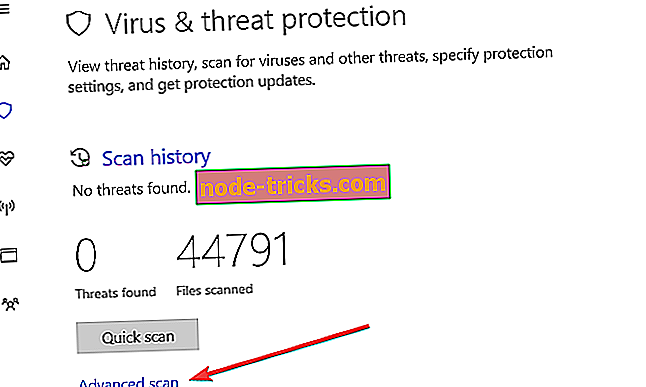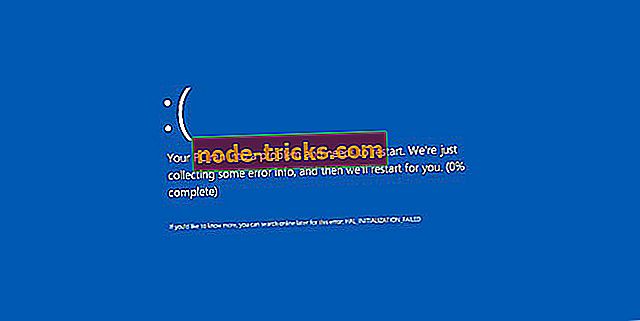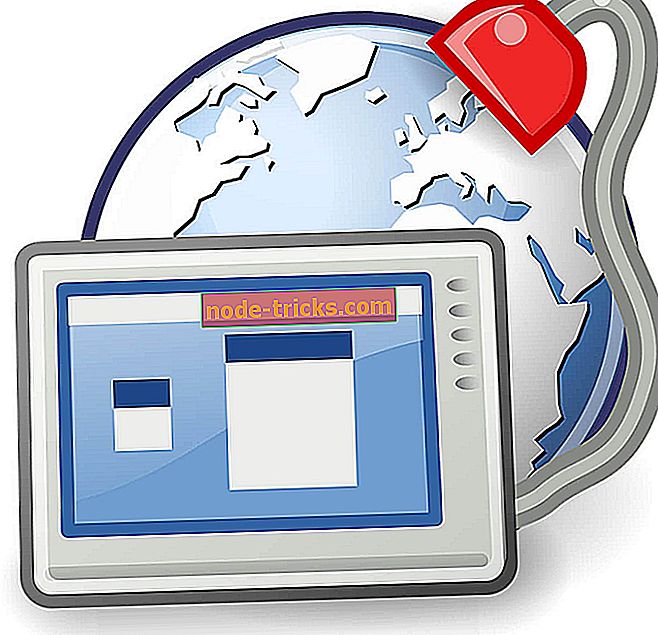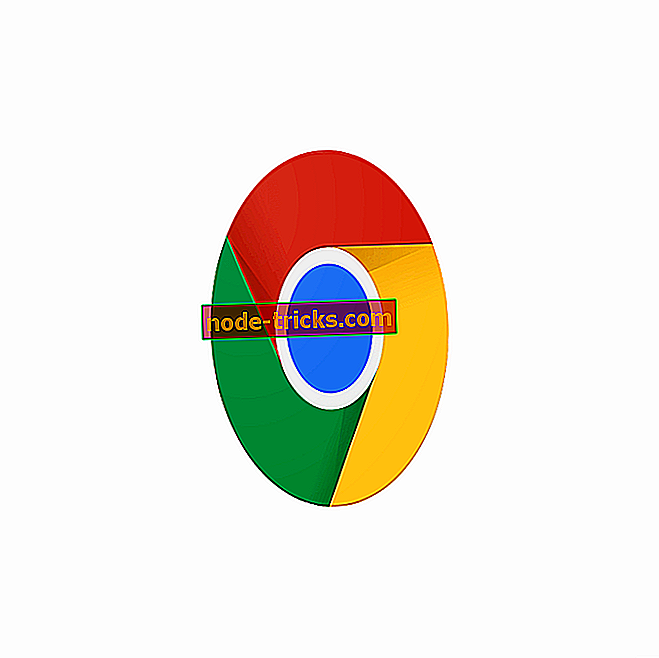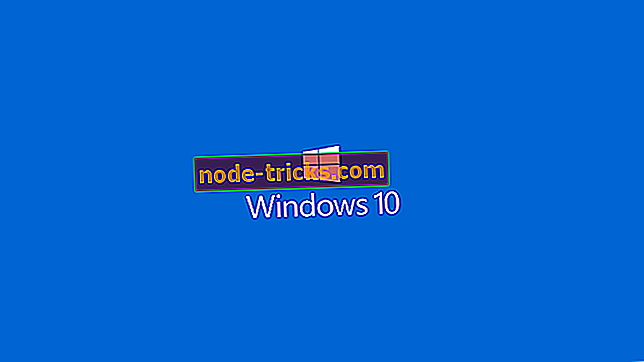Бъдете внимателни с това съобщение: Той съдържа съдържание, използвано за кражба на информация
Някои потребители на Windows съобщиха, че виждат предупредителното съобщение „ Бъдете внимателни с това съобщение. Той съдържа съдържание, което обикновено се използва за кражба на лична информация в профила си в Gmail. Ако искате да знаете за какво се отнася това предупредително съобщение и как да го поправите, прочетете.
Gmail, известен още като Google Mail, е един от най-широко използваните уеб поща в световен мащаб. За да имате достъп до няколко продукти на Google, като Google Диск, YouTube, Google Документи и няколко Google Приложения, е необходим активен профил в Gmail.
В същото време Google се опасява, когато става въпрос за поверителност и сигурност на Gmail; следователно Google прилага екстремни мерки за сигурност, за да предотврати злонамерен софтуер и DDoS атаки, които могат да възникнат от киберсферата. В допълнение, Google постоянно уведомява собствениците на Gmail профили, когато има опит за влизане от странно местоположение.
Въпреки това, някои потребители на Windows, след като са получили достъп до своята програма за поща, са притеснени; когато отворят имейл и видят предупредителното съобщение „Бъдете внимателни с това съобщение“. Има няколко причини за това предупредително съобщение, които включват:
- Eail се изпраща от фалшив имейл акаунт
- Имейлът може да съдържа злонамерен софтуер и може да ви пренасочи към сайтове със спам
- Филтърът за спам може да обърка общата поща с спам
- Грешка от филтрите на Google, при условие че пощата е от непроверени източници
- Имейлът се изпраща от компрометиран имейл адрес.
Междувременно, ако се чудите какво да направите след получаването на предупредителното съобщение, Windows Report е съставил следните решения за вас.
„Внимавайте с това съобщение„ Gmail alert
Метод 1: Проверете IP адреса
Първата стъпка, която трябва да се предприеме след получаване на предупредителното съобщение „Бъдете внимателни с това съобщение. Той съдържа съдържание, което обикновено се използва за кражба на лична информация “е да проверите IP адреса на изпращача, за да се уверите, че е от надежден източник.
Някои имейли се използват за измама или кражба на информация за потребители, след като кликнат върху непознати връзки, които водят до измамнически уеб страници. Следователно, трябва да проверите произхода на домейна / IP на сървъра.
- ПРОЧЕТЕТЕ СЪЩО : Топ 6 безплатни спам филтри за потребители на Windows
Някои онлайн уеб приложения като Mxtoolbox, IPLocation и WhatIsMyIPAddress и т.н. могат да се използват за проверка дали IP адресът на подателя е вероятно в списъка на забранените за изпращане на спам съобщения.
Метод 2: Подайте сигнал за фишинг
Понякога Google Mail може да не може да потвърди истинския подател на пощата, който ви изпраща предупредително съобщение. Имейлите от истински платформи за уеб поща не идват с предупредително съобщение: „Внимавайте с това съобщение. Той съдържа съдържание, което обикновено се използва за кражба на лична информация ”.
Въпреки това, имейлите от фалшиви домейни идват с това предупредително съобщение. Следователно, подходящото нещо, което трябва да направите, е да съобщите за такива източници на имейл на Google. Това ще попречи на подателя да изпраща нежелани писма до имейла ви в бъдеще.
Като алтернатива, можете да извършите whois проверка в домейна на имейл хоста. Сайтове като whois lookup, whois.com и т.н. могат да бъдат използвани, за да намерите повече информация за подателя.
Междувременно ето как можете да подадете сигнал за фишинг на Google:
- В Gmail отворете подозрителното съобщение.
- Сега кликнете върху стрелката надолу до „Отговор“.
- Следователно, падащата стрелка за отговор
- Изберете „Подаване на сигнал за фишинг“. Google ще очаква с нетърпение по-нататъшни действия.
Междувременно, ако вярвате, че съобщението не е измама, кликнете върху „Игнорирай, вярвам на това съобщение“.
Метод 3: Използвайте Malwarebytes за сканиране на файлове за изтегляне

- Изтеглете MalwarebytesAdwCleaner на официалния сайт.
- Кликнете два пъти върху изтегления .exe файл и следвайте указанията, за да завършите инсталацията.
- След инсталацията щракнете с десния бутон върху иконата MalwarebytesAdwCleaner, след което изберете „Run as administrator“ (Стартирай като администратор), за да отворите програмата.
- В дисплея на MalwarebytesAdwCleaner кликнете върху бутона „Сканиране“, за да започнете операцията по сканиране.
- След завършване на сканирането, кликнете върху бутона „Почистване“.
- Сега кликнете върху „OK“, когато бъдете подканени да рестартирате компютъра, за да завършите почистването.
Забележка : Други програми, отбелязани за лесно отстраняване на злонамерени програми включват Hitman Pro, CCleaner, IObit Uninstaller и ZemanaAntiMalware. Можете да използвате всеки от тези инструменти, за да премахнете погрешно изтегления от подозрителни имейли злонамерен софтуер.
- ПРОЧЕТЕТЕ СЪЩО : Пълна корекция: Google Chrome не отговаря на Windows 10, 8.1, 7
Метод 4: Изпълнете пълно сканиране на системата
След като премахнете подозренията за злонамерен софтуер от компютъра с Windows, препоръчваме да извършите пълно сканиране на системата, за да се уверите, че компютърът ви е злонамерен софтуер и вируси. Има няколко антивирусни програми от трети страни, които можете да използвате.
Можете също да използвате вградения в Windows антивирус, Windows Defender. Ето как да изпълните пълно сканиране на системата с помощта на Windows Defender:
- Отворете Start> type 'defender'> щракнете двукратно върху Windows Defender, за да стартирате инструмента.
- Отидете на Защита на вируси и заплахи
- В новия прозорец щракнете върху опцията "Разширено сканиране".
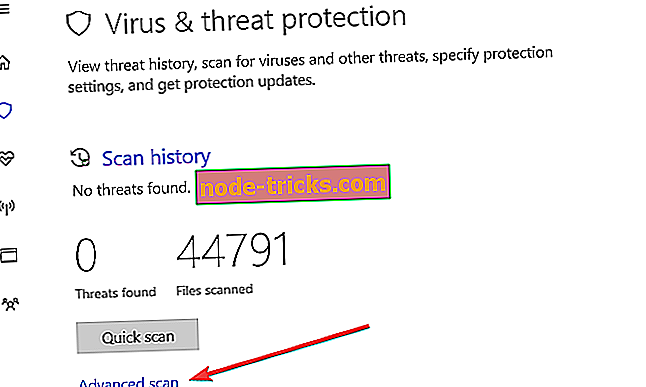
- Проверете опцията за пълно сканиране, за да стартирате пълно сканиране за зловреден софтуер.
Като алтернатива ви препоръчваме да проверите някои от най-добрите антивирусни програми за вашия компютър с Windows и да ги инсталирате на вашия компютър. Някои антивирусни програми на трети страни като BullGuard, Bitdefender и т.н. са идеални за отстраняване на вируси.
- ПРОЧЕТЕТЕ СЪЩО : Искате ли да разрешите следната програма от непознат издател ...? [FIX]
Убедително, „Бъдете внимателни с това съобщение. Тя съдържа съдържание, което обикновено се използва за кражба на лична информация. Следователно, посочените по-горе стъпки трябва да бъдат взети като предпазни мерки срещу натрапчиви заплахи, които могат да произтичат от откриването на съмнителни писма.
Получихте ли това предупредително съобщение в Gmail? Споделете опита си с други потребители на Windows на тази платформа, като коментирате по-долу.